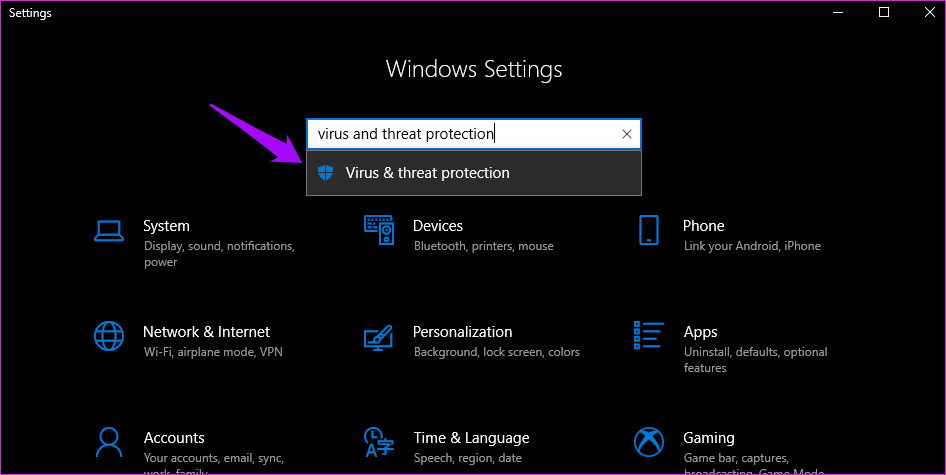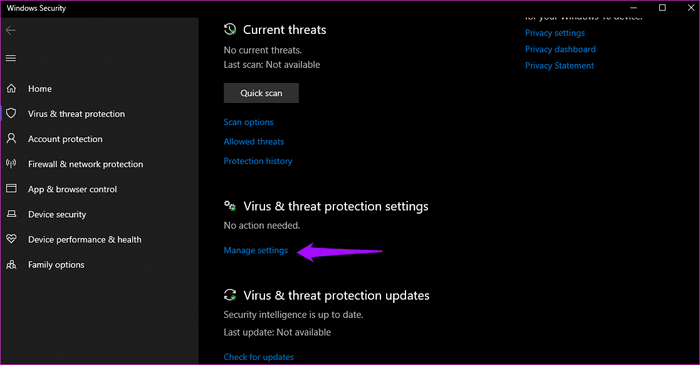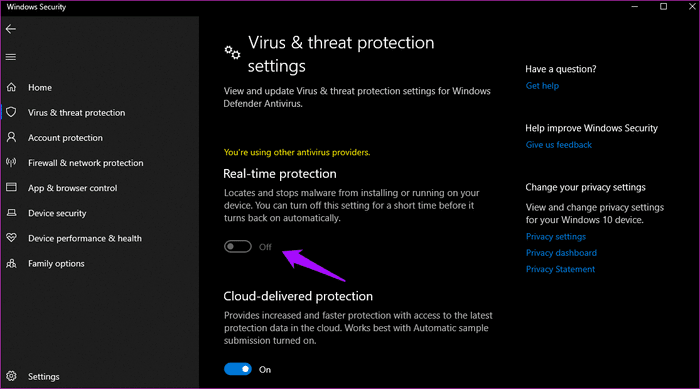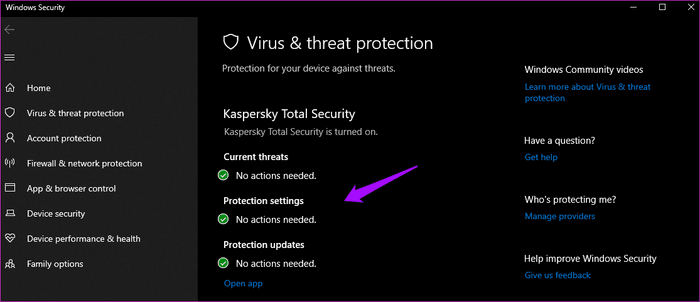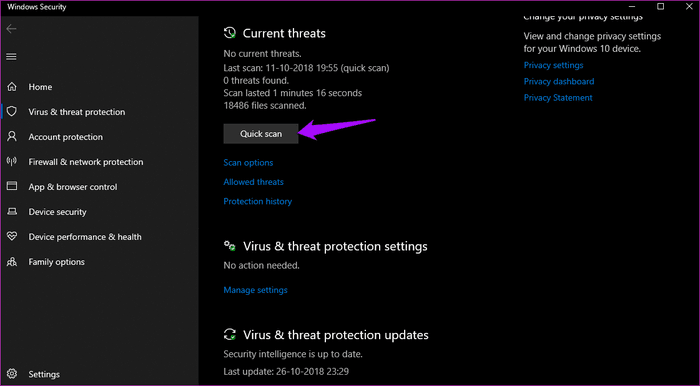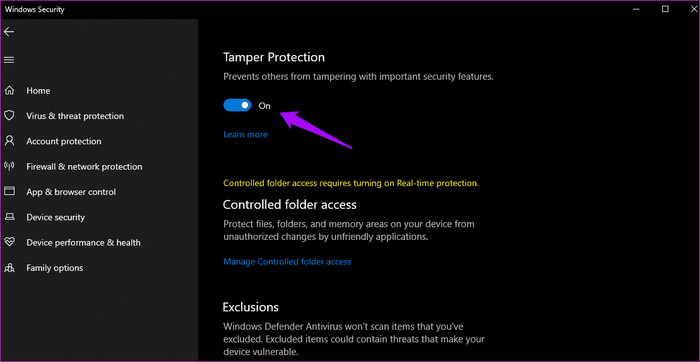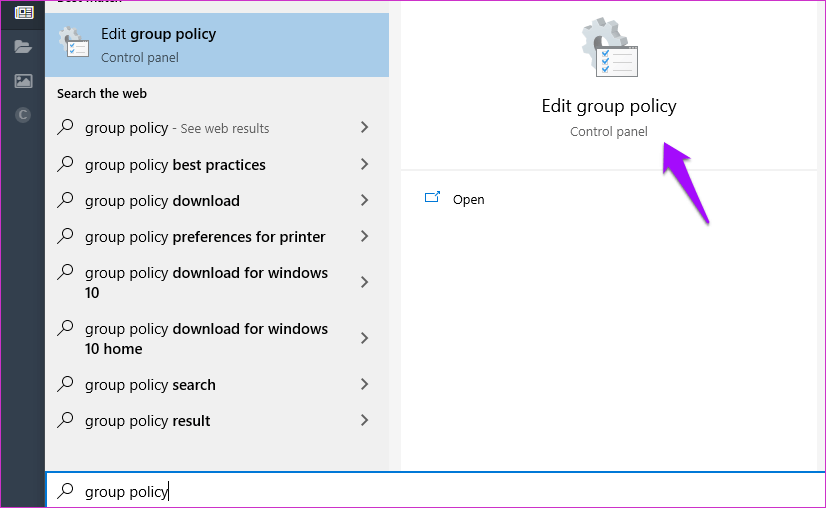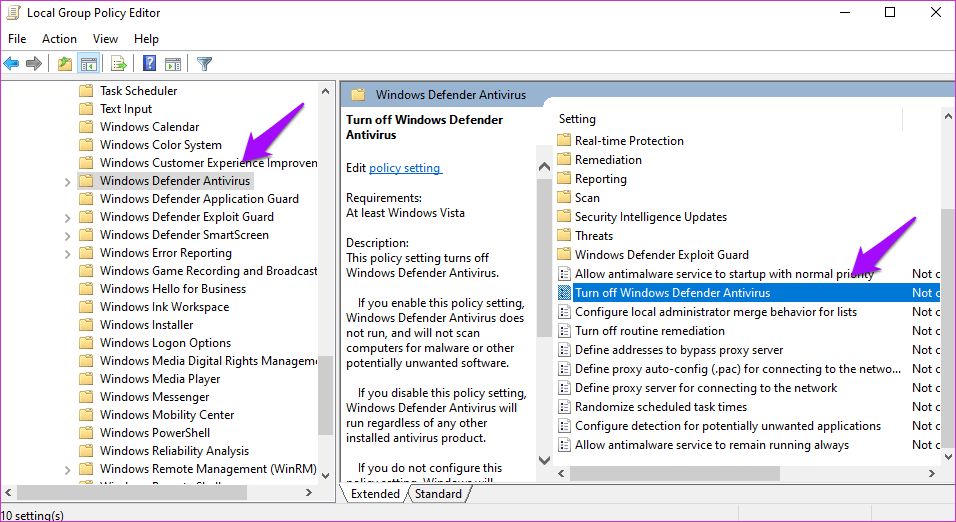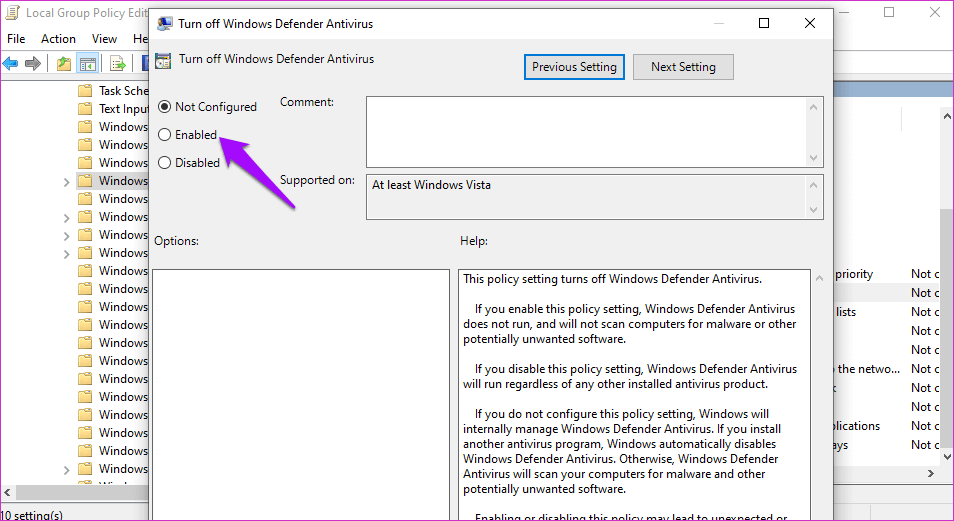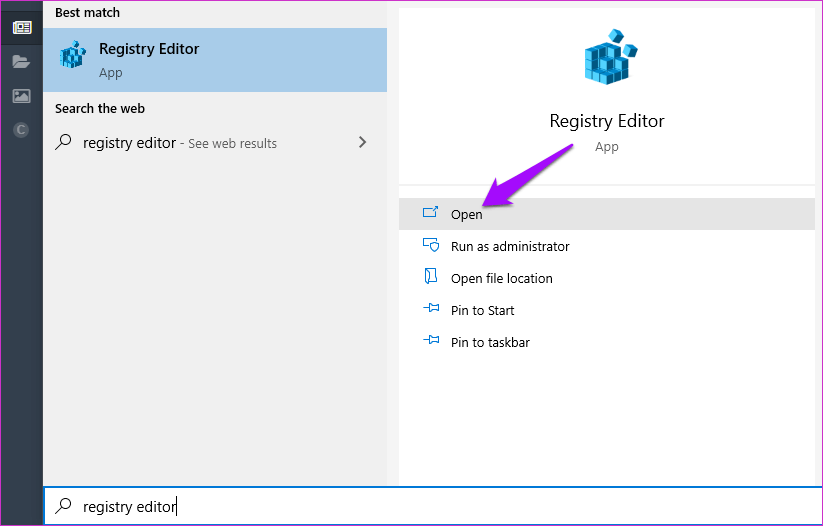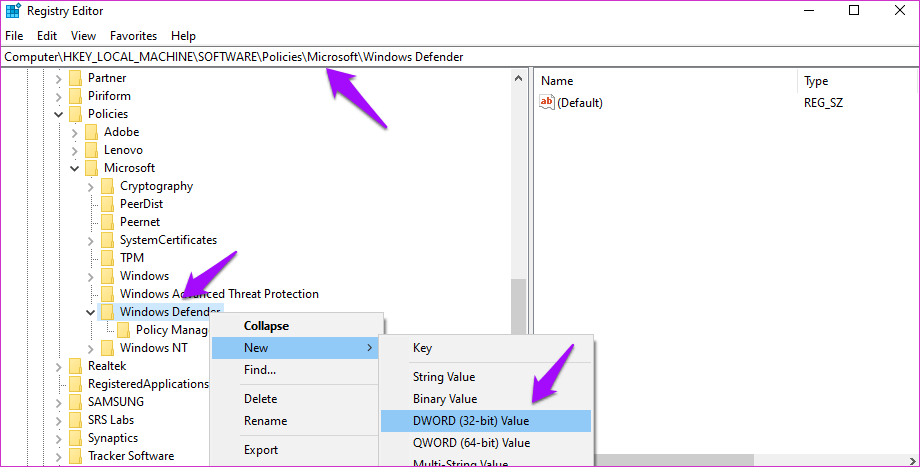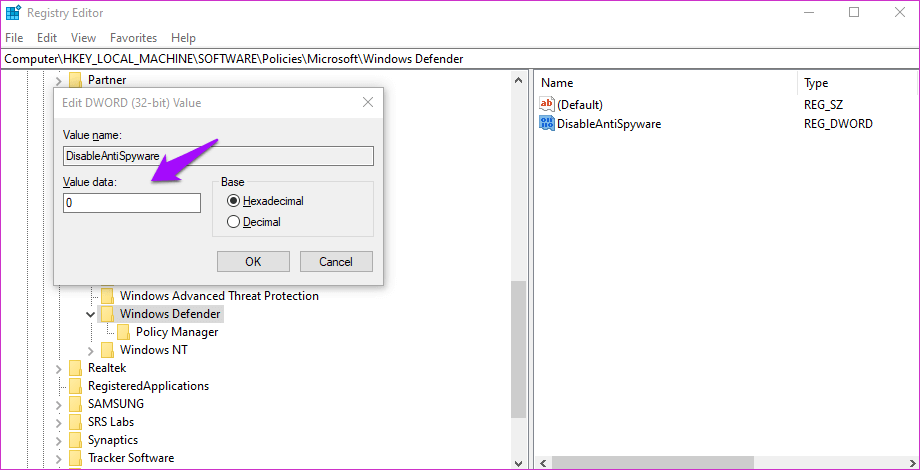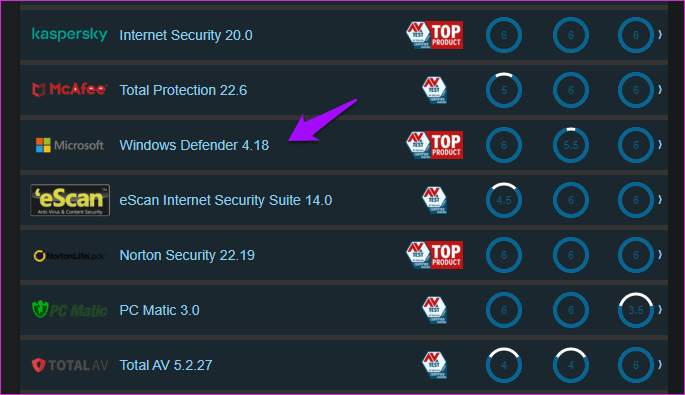كيفية تعطيل Microsoft Windows Defender وما إذا كان يجب عليك فعل ذلك
المكون المنزلي لمكافحة البرامج الضارة في Microsoft ، Windows Defender (سابقًا أساسيات أمان Microsoft) ، أخذ طريقًا طويلاً. كان هناك وقت اعتاد فيه الناس على الضحك ، ولم يولي خبراء الأمن اهتمامًا كبيرًا به ، وكان المستخدمون يعتنون عليه. الآن ، الكل يحب Windows Defender. ولكن إذا كنت لا تزال ترغب في تعطيل Microsoft Defender على نظام التشغيل Windows 10 ، فسوف نوضح لك كيف.
مع تحديث Windows 10 November ، قامت Microsoft بإضافة Windows Defender Antivirus إلى Microsoft Defender Advanced Threat Protection لتحسين الأمان المضمّن في Windows 10 والإصدارات الأحدث. ومع ذلك ، فإن السؤال الأكبر هو لماذا تريد إيقاف تشغيل Windows Defender على جهاز كمبيوتر يعمل بنظام Windows 10؟ يجب أن تفعل ذلك حقا؟
هيا نبدأ.
1. إيقاف تشغيل WINDOWS DEFENDER في WINDOWS 10
ليست هناك حاجة لتعطيل Windows Defender تمامًا لمجرد أنك تريد تثبيت تطبيق أو إجراء بعض تغييرات النظام. يمكنك ببساطة تعطيل مكون الحماية في الوقت الحقيقي في برنامج Windows Defender والمتابعة مع المهمة الحالية. اضغط على مفتاح Windows + I لفتح الإعدادات والبحث عن الحماية من الفيروسات والتهديدات.
انقر فوق “إدارة الإعدادات” ضمن إعدادات الحماية من الفيروسات والتهديدات.
يمكنك الآن إيقاف تشغيل الحماية في الوقت الفعلي هنا.
بهذه الطريقة ، لا يلزمك تعطيل Windows Defender وإزالته بالكامل. إذا كنت لا تزال ترغب في القيام بذلك ، فتابع القراءة.
2. تشغيل WINDOWS DEFENDER مع ANTIVIRUS
أظهرت Microsoft الكثير من الشخصيات عندما قامت بتحديث Windows Defender لتعمل جنبا إلى جنب مع تطبيقات مكافحة الفيروسات الأخرى. لم يكن ذلك ممكنًا في الإصدارات السابقة من Windows ، ولكن كان ذلك ممكنًا مع Windows 10.
لدي Kaspersky يعمل على جهاز الكمبيوتر الخاص بي ، لكنني أيضًا قمت بتشغيل Windows Defender. أنا فقط لا أملك حماية في الوقت الحقيقي. يسمح لي ذلك بإجراء عمليات فحص دورية باستخدام Windows Defender وما زلت أستخدم تطبيقًا آخر لمكافحة الفيروسات. لقد حصلت على الأفضل في كلا العالمين.
3. تعطيل WINDOWS DEFENDER في WINDOWS 10 مع محرر سياسة المجموعة
دعنا ننفذ هذا إذا كنت قد قررت بالفعل العثور على مضاد فيروس بديل بديل لحماية جهاز الكمبيوتر الخاص بك.
يأتي Windows 10 Pro مع محرر نهج المجموعة الذي سنستخدمه لتعطيل Windows Defender. لكن أولاً ، تحتاج إلى تعطيل الحماية ضد العبث. يجب على مستخدمي Windows Home الانتقال إلى النقطة التالية.
اذهب إلى الإعدادات> الحماية من الفيروسات والتهديدات> إدارة الإعدادات وانتقل قليلاً للعثور على خيار الحماية ضد العبث. تبديل تشغيله.
ابحث عن محرر نهج المجموعة في Windows Search وافتحه.
انتقل لأسفل إلى المسار أدناه.
Computer Configuration > Administrative Templates > Windows Components > Windows Defender Antivirus
انقر نقرًا مزدوجًا فوق إيقاف تشغيل مجلد Windows Defender Antivirus في الجزء الموجود في أقصى اليسار لفتحه.
انقر فوق الخيار Enabled (تمكين) ، واضغط على Apply (تطبيق) و OK (موافق) لتعطيل Windows Defender. نعم ، تمكين وليس تعطيل. ذلك لأن اسم الملف ينص بوضوح على إيقاف تشغيل Windows Defender Antivirus.
لا يزال بإمكانك رؤية رمز Shield في شريط المهام ، لكن هذا لا يعني أن برنامج Windows Defender نشط. يمثل الرمز نفسه أيضًا تطبيق أمان Windows.
4. تعطيل WINDOWS DEFENDER في WINDOWS 10 مع محرر التسجيل
هذا لمستخدمي Windows Home الذين ليس لديهم GPE على نظامهم. كل نسخة ويندوز يأتي مع محرر التسجيل. ابحث عن نفسه في قائمة ابدأ وافتحه.
تعطيل حماية Tamper . انظر النقطة 3 أعلاه حول كيف. انتقل إلى مسار التسجيل أدناه. يمكنك أيضًا نسخها ولصقها في حقل العنوان والضغط على Enter.
HKEY_LOCAL_MACHINE\SOFTWARE\Policies\Microsoft\Windows Defender
انقر بزر الماوس الأيمن على مجلد Windows Defender في الشريط الجانبي الأيسر وحدد قيمة DWORD (32 بت) لإنشاء إدخال جديد. سمّها DisableAntiSpyware.
انقر نقرًا مزدوجًا فوق ملف DWORD المنشأ حديثًا وقم بتغيير بيانات القيمة السداسية العشرية إلى 1 من 0.
حفظ كل شيء وإعادة تشغيل الكمبيوتر لإكمال العملية.
هل يجب عليك تعطيل WINDOWS المدافع
نعم و لا. هذا ليس الكثير من الإجابة ، لكن دعني أوضح.
لماذا استخدم Windows Defender
تحول Windows Defender إلى تطبيق مكافحة فيروسات صلب. ليس فقط يحميك من الفيروسات ولكن أيضا هجمات يوم الصفر والفدية.
لن يسمح بالتغييرات الحرجة في ملفات النظام الخاصة بك ويساعد في استعادة البيانات في حالة نجاح هجوم الفدية. كما ذكر سابقًا ، يوفر Defender الآن حماية في الوقت الفعلي ويعمل في الخلفية ، وهو سريع جدًا ، ويعمل بشكل جيد مع تطبيقات مكافحة الفيروسات من الجهات الخارجية. هذا يقودني إلى النقطة التالية.
البرمجيات الخبيثة. إنها قصة مختلفة تمامًا ، وبغض النظر عن تطبيق مكافحة الفيروسات الذي تستخدمه ، فأنت بحاجة إلى Malwarebytes لمحاربة البرامج الضارة. أوصي بمزيج من Defender و Malwarebytes (النسخة المدفوعة) لتقديم أفضل حماية ممكنة على جهاز الكمبيوتر الذي يعمل بنظام Windows 10.
لماذا لا تستخدم Windows Defender
بعض تطبيقات مكافحة الفيروسات المتقدمة مثل Kaspersky تأتي مع ميزات إضافية تفتقر إليها تطبيقات مكافحة الفيروسات التقليدية مثل Defender. يأتي Kaspersky مع VPN (تكاليف إضافية) تساعد على حمايتك عن طريق إخفاء هويتك وتشفير اتصالك بالإنترنت.
كما يوفر مدير كلمات المرور لتخزين كلمات المرور الهامة. ومع ذلك ، فإن مديري كلمات المرور الخاصة بالجهات الخارجية متفوقون جدًا ويوصى بهم. ثم هناك ضوابط الوالدين إذا كان لديك أطفال في المنزل. سيساعد ذلك في حماية أطفالك من محتوى البالغين مثل الإباحية والعنف وسوء المعاملة وغير ذلك الكثير.
الحكم
هذا هو رأيي. أعطى اختبار AV علامات Windows Defender الكاملة في الحماية وسهولة الاستخدام وفقط أقل في الأداء. يعمل Windows Defender على قدم المساواة مع بعض من أفضل تطبيقات مكافحة الفيروسات الموجودة هناك. حصلت على تصنيف 100 ٪ في ديسمبر 2019 وهو أفضل قليلا من متوسط الصناعة.
لا تزال تحتاج إلى Malwarebytes بغض النظر عن تطبيق مكافحة الفيروسات الذي تستخدمه. إن الدفع لشخصين عندما يكون Windows Defender مجانيًا لا معنى له. أما بالنسبة للميزات الإضافية مثل مدير كلمات المرور و VPN ، فهي تعتبر بالفعل تكلفة إضافية حتى مع منتجات مكافحة الفيروسات مثل Kaspersky. أوصي Dashlane التي تقدم كل من هذه لسعر واحد.
الدفاع عن الابرياء
يمكنك إيقاف تشغيل Windows Defender أو تعطيله ، لكن لا ينبغي عليك ذلك. هنا هو نسخة قصيرة لأولئك الذين قشطوا المقال. استخدم Defender مع Malwarebytes وأنت جيد. تحتاج إلى ميزات إضافية ، فهناك تطبيقات مخصصة أفضل بكثير مما يأتي معبأة مع أفضل تطبيقات مكافحة الفيروسات.
لقد تحول Windows Defender إلى خصم هائل وتظهر النتائج أنه يتحسن فقط.